前回の記事「実践的な Word スキルの共有: 証明写真の背景の問題を 1 ステップで解決する 」では、Word で証明写真の背景の問題を解決する方法を学びました。今回はWordの差し込み印刷の例を取り上げ、封筒の一括作成方法と事例をご紹介しますので、ぜひご覧ください。

私たちは日々の仕事で、主な内容は同じでも個々の内容が異なる文書を作成するという状況によく遭遇します。たとえば、以前に「差し込み印刷機能を使用して給与明細をバッチ作成する方法」や「差し込み印刷を使用して印刷された会議カードをバッチ作成する」などの記事を共有しました。
これらに共通するのは、主な内容 (フレーム構造) がまったく同じであり、関係者の名前や具体的なデータがわずかに異なるだけであるということです。したがって、この種の文書を作成するときは、Word の「差し込み印刷」機能を使用して、バッチですばやく作成することがわかります。
Wordの差し込み印刷機能では、給与明細、会議カード、勤務証明書などの書類の作成に加え、非常に便利な中華封筒作成機能も提供しています。
たとえば、会社が協力している複数の顧客に手紙を送り、封筒を作成する必要がある場合、この機能を使用すると、図に示すように定型封筒を非常に迅速に作成できます。
次に、Wordで一括封筒を作成する方法を紹介します。
(1) データソースを準備します。 Excel で、図に示すように、封筒を一括で作成する必要がある受取人の名前、連絡先、郵便番号などの基本情報を整理します。
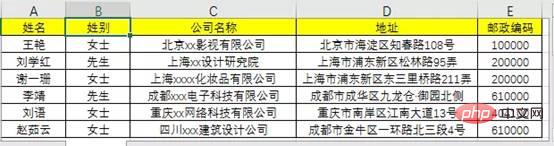
(2) 中華封筒をまとめて作ります。 Wordを開き、[メール]-[作成]-[中国語封筒]ボタンをクリックします。
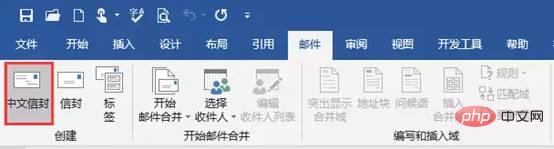
(3) 「封筒作成ウィザード」ダイアログボックスを開き、「次へ」ボタンを順にクリックしてください。
(4) ダイアログ ボックスが開く [封筒のスタイル] ドロップダウン リスト ボックスで、適切な封筒のスタイルを選択し、郵便番号ボックス、筆記線をチェックするかどうかを選択します。 、スタンプボックスなどの要素(実際の封筒の状態に応じて選択できます)を選択し、「次へ」ボタンをクリックし続けます。
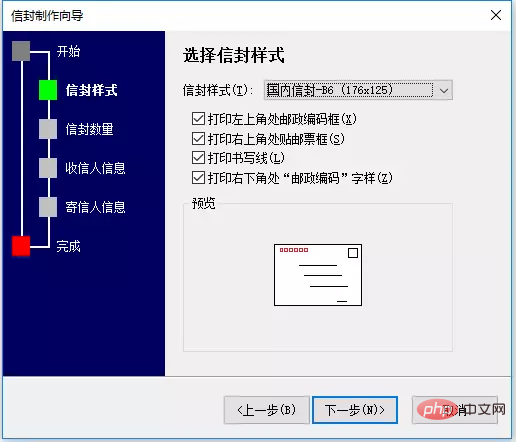
(5) 開いたダイアログで封筒の作成方法と数量を選択しますが、今回は「アドレス帳ファイルに基づいて封筒を一括作成する」を選択します。を選択し、「次へ」ボタンをクリックします。
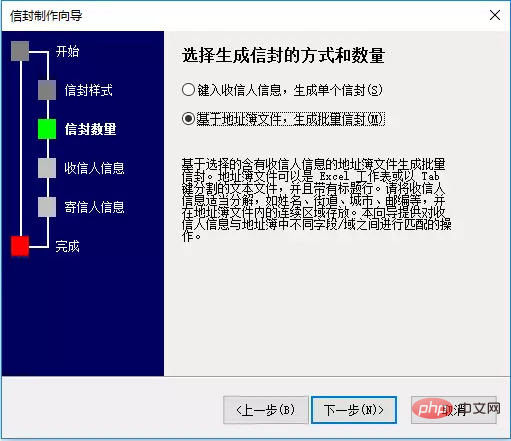
ヒント: ここでは、大量の封筒をバッチで作成する必要があるため、作成する必要があるだけの場合は、[アドレス帳ファイルに基づいてバッチ封筒を生成する] オプションを選択します。 1 つの封筒の場合は、「受信者情報を入力して単一の封筒を生成する」オプションを選択できます。
(6) 開いたダイアログボックスの「アドレス帳の選択」ボタンをクリックし、ファイルから先ほど用意したExcelデータソースを選択して開きます。
(7) 次に、[受信者情報の一致] 列で、データ ソース内のフィールドと、対応する情報を指定します。受信者バーで「次へ」ボタンをクリックします。
(8) 表示されるダイアログボックスに送信者情報を入力し、「次へ」ボタンをクリックします。
(9) [完了]ボタンをクリックします。
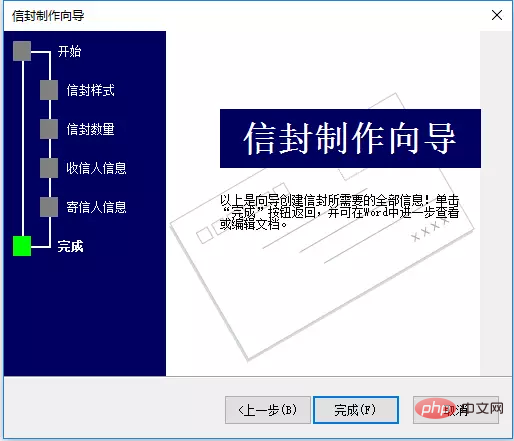
# (10) このとき、図に示すように、Word は複数の封筒を含む新しい文書を自動的に生成します。
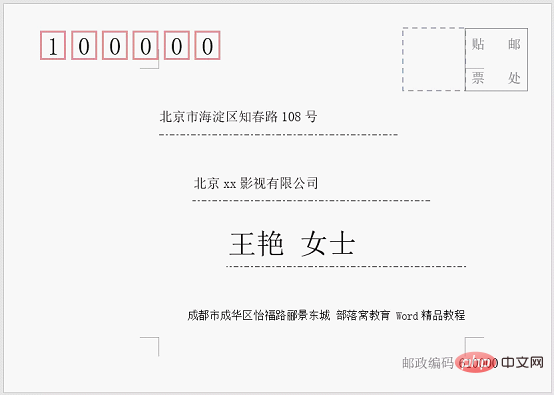
この時点で封筒の作成は完了です。保存したら、送信または印刷できます。非常に簡単で早いと思いませんか? Wordで封筒を作る方法、学習できたでしょうか。
推奨チュートリアル: 「Word チュートリアル 」
以上がWordの実践スキル共有:「差し込み印刷」を使って封筒を一括作成の詳細内容です。詳細については、PHP 中国語 Web サイトの他の関連記事を参照してください。


